Linux服务器搭建论文.docx
《Linux服务器搭建论文.docx》由会员分享,可在线阅读,更多相关《Linux服务器搭建论文.docx(65页珍藏版)》请在冰点文库上搜索。
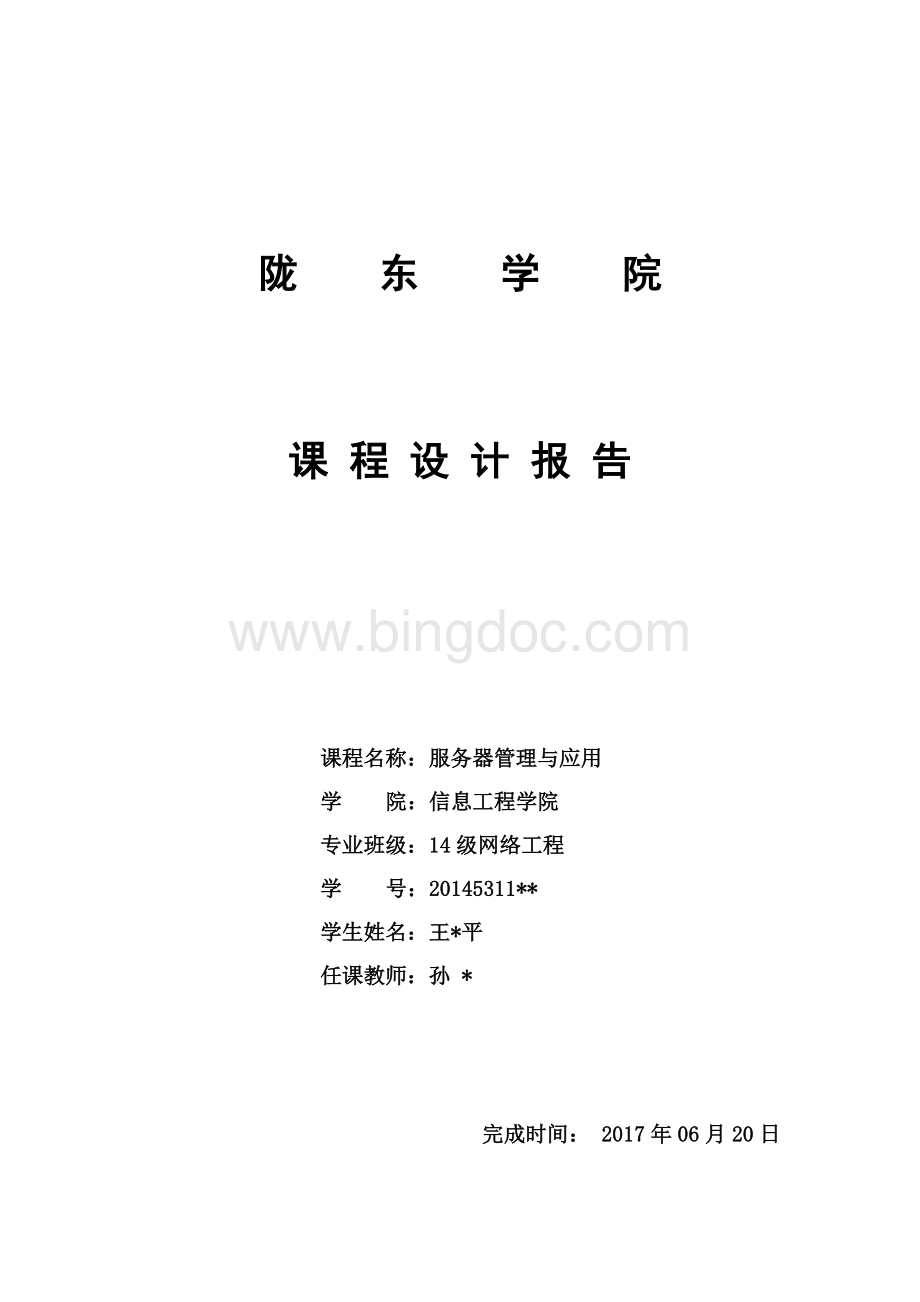
20145311**/王*平/网络工程5班
陇东学院
课程设计报告
课程名称:
服务器管理与应用
学院:
信息工程学院
专业班级:
14级网络工程
学号:
20145311**
学生姓名:
王*平
任课教师:
孙*
完成时间:
2017年06月20日
目录
题目:
构建Linux网络服务平台 6
摘要 6
引言 6
1.案例要求与规划 8
1.1需求分析(要求) 8
1.2服务平台规划与设计 8
2.构建网络服务平台 9
2.1Linux平台的准备RedHat 9
2.2创建用户组 19
2.2.1增加一个新用户 19
2.2.2删除一个用户 19
2.2.3增加一个组 20
2.2.4删除一个组 20
2.3配置FTP服务器 20
2.3.1FTP的概述 20
①FTP的基本概念 20
②FTP默认的连接方式 20
③FTP 21
2.3.2FTP的安装 21
①在线安装FTP服务 21
②修改配置文件 21
③口令的创建 22
④创建账户 22
⑤修改主配置文件 23
⑥加载配置 23
⑦开启防火墙 24
⑧测试 24
2.4配置DNS服务器 26
2.4.1DNS的概述 26
①简介 26
②DNS系统的作用 26
③反向解析 26
④缓存域名服务器 27
⑤主域名服务器 27
⑥相关软件包:
27
2.4.2DNS的安装 28
①安装所有安装包 29
②修改配置文件 29
③保存配置并重启 31
④测试 31
⑤详细文字叙述 32
2.5配置电子邮件服务器 34
2.5.1概述 34
2.5.2服务器的安装 36
①安装Postfix 36
②安装Dovecot 37
③配置Postfix 37
④配置Dovecot 38
⑤域名解析 39
⑥防火墙设置 39
⑦邮箱使用 40
2.6配置DHCP服务器 40
2.6.1DHCP的概述 40
①Dhcpdiscover 40
②dhcpoffer 40
③dhcprequst 41
④dhcpack 41
2.6.2DHCP的安装 41
①DHCP具有以下功能 41
②服务模式:
C/S 42
③安装配置dhcp 42
④使用eth0位置管理使用 42
⑤获取IP地址 44
2.7配置防火墙 44
2.7.1Iptables规则 44
①写法的基本格式 44
②Iptables规则相关参数说明 44
③Iptables规则其他写法及说明 45
2.7.2Ilter表防火墙的配置 45
(1)查看本机关于IPTABLES的设置情况 45
(2)清除原有规则 46
(3)设定预设规则 47
(4)添加规则 48
2.7.3配置一个NAT表放火墙 51
①查看本机关于NAT的设置情况 51
②添加规则 51
2.8配置Web服务器 53
2.8.1查看是否安装 53
2.8.2Web的安装、启动与初步测试 53
2.8.3修改配置文件 54
2.8.4创建测试网页 55
2.8.5基于apache的web服务器的访问控制 55
(1)web服务的地址限制 55
(2)网站目录的用户访问控制 56
2.8.6基于apache的web服务器的目录别名配置 58
(1)建立目录 58
(2)在新目录下建立网页 58
(3)设置目录别名 58
(4)验证 59
2.8.7web服务器的虚拟主机配置 59
(1)基于域名的虚拟主机 59
(2)基于端口的虚拟主机 60
(3)基于ip地址的虚拟主机 62
3.总结 64
题目:
构建Linux网络服务平台
摘要
随着社会的发展和信息技术的飞速进步,特别是网络技术的飞跃,在今天这个信息化的社会里,网络技术的发展已经超越了其他技术的发展。
在现在各种网络中比如商业、企业、电子商务系统中简单操作的同时要求更高的系统的安全和系统的可靠性。
现在linux已经在全球广泛普及开来,虽然在个人桌面版方面还略逊色于Microsoftwindos系统,但是在服务器领域以其良好的安全性和稳定性得到越来越多用户的认可,并被广泛使用;随着后PC时代的到来,计算机在各行各业乃至人们的日常生活中已经是无处不在,尤其在嵌入式系统应用、开发方面Linux更是具有其他操作系统不可比拟的优势。
到底linux能给我们带来些什么?
到底它的功能又有多强大呢?
在这次论文中将带你走进linux的世界,让你感悟到学习linux的情趣。
关键字:
网络技术;信息技术;计算机;服务器。
引言
由于Linux工具包拥有几乎所有的工具,能够轻松且廉价地搭建起Internet和应用服务。
因而,在Internet环境下,Linux开始替代商业的UNIX和WindowsNT。
根据从Infobeads的统计结果显示,超过26%的Internet网上商业公司的服务是基于Linux平台,并且这个比例在不断地扩大。
中小型企业是我国企业信息化的主体,他们本身的特点决定了它们在信息化过程中不可能投入大量的人力和物力。
Linux作为一种开放的网络操作系统对中小企业来讲,是一个很有吸引力的平台。
Linux作为自由软件的一个重要的成果,可以看作是互联网发展的作品。
可获得源代码的版权,保证了用户有足够的权利,不受传统的商业许可证的限制。
Linux在我国的发展经历了四五年时间,最初的几年只是学校和科研单位使用。
最近的两年逐渐进入媒体、企业和普通大众的视线,现在Linux已经成为鲜花和掌声包围的宠儿。
尽管Linux在高端服务器和嵌入式方面发展迅速。
成为中小企业、家庭的网络服务器,提供Web服务、电子邮件(E-mail)服务、文件传输(FTP)服务、域名(DNS)服务。
事实上,成功的安装后的Linux就可以作为Web、E-mail、FTP、News服务器。
当然作为中小企业可能还需要一些更为复杂的功能,比如作为DNS服务器、代理网关或者路由、虚拟主机、防火墙、拨入服务器等。
所以我们应该好好的对Linux进行深入的研究,在近几年的时间里全球的Linux的研究人员对其仍然有这浓厚的兴趣,随着Linux的发展我相信它将成为一个很好的平台,对我们网络生活有着积极的作用,现在不光是国外的一些大公司对它有着浓厚的兴趣,国内对Linux的学习和应用以及研究都有着突破性的进展,在各大高校,凡是有计算机专业的院系都开设了Linux这门课,如此看见Linux的重要性以及它潜在的价值,这一点更说明了我们学习Linux的重要性和先进性,也说明了我这次选择这个题目的优越性。
Linux应用如此的广泛那么我们有必要对此进行深入的研究。
为了网络服务多元化发展的需要,对Linux下对各个服务器的建立和应用的研究具有现实的意义。
1.案例要求与规划
1.1需求分析(要求)
以某个单位为例子,构建Linux网络服务平台。
该单位有若干部门组成(不少于3个),每个部门都需要配置独立的域名,服务器端设置有Ftp服务器、Web服务器、DHCP服务器、DNS域名服务器、电子邮件服务器以及telnet、防火墙等。
对于使用该服务平台的人员分为三组,一为管理用户组,二为特权帐号组,三为普通组,请按照以上要求设计规划一个网络,以虚拟机的方式安装相应的服务从而实现相应的功能。
1.2服务平台规划与设计
搭建流程图_如下:
2.构建网络服务平台
2.1Linux平台的准备RedHat
l放入安装盘,从光驱启动,就看见以下画面;PS:
直接按回车进行图形界面安装,你如果不选择30秒后默认进行图形化界面安装;
用移动键选择“SKIP”---进行跳过检查,这里就不做图说明;
l下面图片依次是:
下一步--安装的语言“我们是中国人,当然用简体中文”---选择键盘配置“US”----选择鼠标类型“PS2”
l下面正式开始配置与安装Linux系统了;这里我们选择安装个人桌面,其他等以后再详讲如果自动分区就出现这样界面现在列出了所有硬盘上的分区挂载点选根分区“/”即可,Linux不支持FAT分区,所以我们选择EXT3或EXT2注意:
这里要建了交换分区才能进行下一步安装点击格式化后,系统开始对硬盘进行格式挂操作选择默认进入的系统;
lDHCP设置,建议使用默认;
l防火墙设置,一般使用中级;
语言包安装,建议选中文,不然你要查看中文文档需要另外安装中文包;
设置时区-----设置root账号的密码。
PS:
ROOT账户类似于windows的administrator账户,必须设置密码,但是必须记住这个密码,以后再安装软件包和设置的时候需要切换到root账户进行操作!
下面开始进行安装,如果你是用的CD盘的,系统会自动提示你进行换光盘,按照提示进行更换就OK;安装完成后显示下面画面,选“否”不创建引导盘;
重启后显示该画面进行选择你要进入的系统
然后就进入我们祈祷已久的Linux系统界面了,HOHO
2.2创建用户组
2.2.1增加一个新用户
在Linux系统中,只有root用户才能够创建一个新用户,如下的命令将新建一个登录名meelo的用户。
:
sudouseraddmeelo
但是,这个用户还不能够登录,因为还没给它设置初始密码,而没有密码的用户是不能够登录系统的。
在默认情况下,将会在/home目录下新建一个与用户名相同的用户主目录。
完成了这一操作后,你还应该使用passwd命令为其设置一个初始密码。
输入该命令后,会系统会请求输入密码。
sudopasswd用户名
2.2.2删除一个用户
删除用户,只需使用一个简单的命令:
sudouserdel
用户名不过最好将它留在系统上的文件也删除掉,你可以使用“userdel-r用户名”来实现这一目的;
2.2.3增加一个组
如下命令将创建一个名称为avatar的用户组:
sudogroupaddavatar
2.2.4删除一个组
同样的,我们有时会需要删除一个组,它的命令就是groupdel。
2.3配置FTP服务器
2.3.1FTP的概述
①FTP的基本概念
vsftpd的名字代表"verysecureFTPdaemon",安全性是vsftpd的一个最大特点。
他的主要功能是以TCP数据包的模式在服务器与客户机之间进行文件的传输。
FTP服务器使用了两个连接,分别是命令通道和数据流通道,因为是TCP数据包,所以这两个连接都需要经过3次握手。
²使用到的端口号:
20
²命令通道的FTP(默认的端口为21)
²数据传输的FTP-data(默认为端口20)
②FTP默认的连接方式
主动方式的FTP是这样的:
客户端从一个任意的非特权端口N(N>;1024)连接到FTP服务器的命令端口,也就是21端口。
然后客户端开始监听端口N+1,并发送FTP命令“portN+1”到FTP服务器。
接着服务器会从它自己的数据端口(20)连接到客户端指定的数据端口(N+1)。
针对FTP服务器前面的防火墙来说,必须允许以下通讯才能支持主动方式。
③FTP
1.任何端口到FTP服务器的21端口(客户端初始化的连接S<-C);
2.FTP服务器的21端口到大于1023的端口(服务器响应客户端的控制端口S->C);
3.FTP服务器的20端口到大于1023的端口(服务器端初始化数据连接到客户端的数据端口S->C);
4.大于1023端口到FTP服务器的20端口(客户端发送ACK响应到服务器的数据端口S<-C);
2.3.2FTP的安装
①在线安装FTP服务
使用yum安装vsftpdftp
②修改配置文件
查看配置文件所在路径
备份vsftpd原有配置文件
③口令的创建
创建密码明文文件:
根据明文创建密码DB文件:
查看密码数据文件:
④创建账户
创建vftpd的guest账户
打开/etc/pam。
d/vsftpd,将auth及account的所有配置行行均在注释去掉,添加如下内容:
authrequiredpam_userdb。
sodb=/etc/vsftpd/vftpuser
accountrequiredpam_userdb。
sodb=/etc/vsftpd/vftpuser
⑤修改主配置文件
打开/etc/vsftpd/vsftpd.conf:
²将#anonymous_enable=YES改为anonymous_enable=NO
²在最下面添加如下内容:
virtual_use_local_privs=YES
guest_enable=YES
guest_username=vftpuser
chroot_local_user=YES
allow_writeable_chroot=YES
设置vsftpd开机启动, systemctlenablevsftpd
⑥加载配置
重新启动vsftpd服务
⑦开启防火墙
配置防火墙和SELinux
查看vsftpd服务的状态
:
systemctlstatusvsftpd
⑧测试
测试可以登录,下面我们在windows7系统测试
输入用户名与密码:
进入后新建文件或文件夹,OK,可以上传!
然后将新建文件夹拉到桌面上:
2.4配置DNS服务器
2.4.1DNS的概述
①简介
DNS服务器的作用就是就好比生活中的电话簿、114查号台一样,为各种网络程序找到对应目标主机的IP地址或对应的主机域名。
②DNS系统的作用
正向解析:
根据主机名称(域名)查找对应的IP地址(实际应用中最多的);
③反向解析
根据IP地址查找对应的主机域名(不常用,一般用于搭建邮件服务器时);
根据服务器与所提供域名解析记录的关系,将DNS服务器分为不同的角色。
④缓存域名服务器
缓存域名服务器也称为唯高速缓存服务器通过向其他域名服务器查询获得域名->IP地址记录,将域名查询结果缓存到本地,提高重复查询时的速度。
⑤主域名服务器
特定DNS区域的官方服务器,具有唯一性。
负责维护该区域内所有域名->IP地址的映射记录,从域名服务器(通俗一点就是用于备份DNS服务器的),也称为辅助域名服务器。
其维护的域名->IP地址记录,来源于主域名服务器。
搭建DNS服务应用的软件为:
BIND(BerkeleyInternetNameDaemon);
官方站点:
https:
//www.isc.org/;
⑥相关软件包:
lbind-9.3.3-7.el5.i386.rpm
lbind-utils-9.3.3-7.el5.i386.rpm
lbind-chroot-9.3.3-7.el5.i386.rpm
lcaching-nameserver-9.3.3-7.el5.i386.rpm
cache-nameserver软件包实际上只是提供了一些配置样例文件,对于熟悉BIND配置文件的系统管理员来说,也可以不用安装该软件包bind,提供了域名服务的主要程序及相关文件;
bind-utils,提供了对DNS服务器的测试工具程序(如nslookup、dig等)。
bind-chroot,为bind提供一个伪装的根目录以增强安全性(将“/var/named/chroot/”文件夹作为BIND的根目录);
caching-nameserver,为配置BIND作为缓存域名服务器提供必要的默认配置文件,这些文件在配置主、从域名服务器时也可以作为参考;
named作为标准的系统服务脚本,通过”servicenamedstart/stop/restart“的形式可以实现对服务器程序的控制named默认监听TCP、UDP协议的53端口,以及TCP的953端口:
其中UDP53端口一般对所有客户机开放,以提供解析服务;TCP53端口一般只对特定从域名服务器开放,提高解析记录传输通道;TCP953端口默认只对本机(127.0.0.1)开放,用于为rndc⑦⑦远程管理工具提供控制通道;
如果没有安装bind-chroot软件包,则主配置文件默认位于/etc/named.conf,数据文件默认保存在/var/named/目录。
2.4.2DNS的安装
下面主要来介绍实际应用中最多的“主DNS服务器”的搭建,看一下拓扑图:
实现步骤:
①安装所有安装包
②修改配置文件
进入/var/named/chroot/etc/修改主配置文件named.caching-nameserver.conf,只把四个地方改为any就可以了;
注:
radhat5。
0的版本是4个any,而5。
4是五个any;
修改主配置文件的扩展文件named.rfc1912.zones;
进入以下目录建立的域配置文件;
删除的最后一行;
添加如下记录;
反向和正向一样,修改主配置文件的扩展文件named.rfc1912。
zones,添加168.192.1.in-addr.arpa(in-addr.arp标记为反向域)为主域(master);
删除最后一行;
③保存配置并重启
执行以下命令,然后重启服务;
注:
rhel5文件必须是named组的,而且权限要求很高,不好改,简便将组和权限设置要只需要打bind-chroot-admin-s就自动设置好了;
④测试
在客户机上测试:
如果出现如下情况,就证明DNS服务器搭建成功了!
⑤详细文字叙述
ls/media/Server/*bind* //查询所有安装包;
rpm-ivh/media/Server/bind-*--nodeps--force //安装所有安装包正向域名解析;
Ø修改主配置文件
cd/var/named/chroot/etc/named.caching-nameserver.Conf改4个地方成any;
Ø修改主配置文件的扩展文件named.rfc1912.zones
添加为主域(master)zone"";
{#开启域名叫lele.Com
typemaster;#类型为主域
file"";#域配置文件为
};
Ø建立的域配置文件
cd/var/named/chroot/var/named;
cpnamed.localamao.Com;
删除的最后一行;
添加www IN A 192.168.0.2保存退出;
执行bind-chroot-admin-s命令;
Ø重启服务,完成配置
#rhel5文件必须是named组的,而且权限要求很高;
#简便将组和权限设置要只需要大bind-chroot-admin-s就自动设置好了;
@当前域Root.localhost=root@localhost邮箱;
SOA 权威域名记录;
NS 域名主机;
A 正向解析记录;
MX 邮件转发记录;
CNAME 别名;
PTR 反向解析;
#正向和反向不能在一个文件中出现;
Ø修改主配置文件的扩展文件named.rfc1912.zones
添加168.192.1.in-addr.arpa(in-addr.arp标记为反向域)为主域(master);
zone"168.192.1.in-addr。
arpa";
{typemaster
file"192.168.1.fx"
};
Ø建立192.168.1.fx的域配置文件
cd/var/named/chroot/var/named;
cpnamed.local192.168.0.fx;
删除的最后一行;
添加105 IN PTR .保存退出;
执行bind-chroot-admin-s命令;
Ø重启服务,完成配置
#192.168.1.105反向域写为168.192.1.in-add.Arpa;
2.5配置电子邮件服务器
2.5.1概述
通常使用Email都很容易,但是Internet的邮件系统是通过几个复杂的部分连接而成的,对于最终用户而言,我们熟悉的Outlook,Foxmail等都是用来收信和发信的,称之为MUA:
MailUserAgent,邮件用户代理。
MUA并非直接将邮件发送至收件人手中,而是通过MTA:
MailTransferAgent,邮件传输代理代为传递,Sendmail和Postfix就是扮演MTA的角色。
一封邮件从MUA发出后,可能通过一个或多个MTA传递,最终到达MDA:
MailDeliveryAgent,邮件投递代理,邮件到达MDA后,就存放在某个文件或特殊的数据库里,我们将这个长期保存邮件的地方称之为邮箱。
一旦邮件到达邮箱,就原地不动了,等用户再通过MUA将其取走,就是用Outlook,Foxmail等软件收信的过程。
所以一封邮件的流程是:
发件人:
MUA--发送-->MTA->若干个MTA……->MTA->MDA<--收取--MUA:
收件人
MUA到MTA,以及MTA到MTA之间使用的协议就是SMTP协议,而收邮件时,MUA到MDA之间使用的协议最常用的是POP3或IMAP。
需要注意的是,专业邮件服务商都有大量的机器来为用户服务,所以通常MTA和MDA并不是同一台服务器,因此,在Outlook等软件里,我们需要分别填写SMTP发送服务器的地址和POP3接收服务器的地址。
Linux系统下邮件服务器的搭建(Postfix+Dovecot)
对于网站来说,发送各种例如注册通知的邮件是很基本的一个需求,之前我一直用的是腾讯的企业邮箱,感觉挺方便的,直接可以绑定QQ邮箱接收邮件,网站配置一下SMTP也就可以发出邮件。
但是在前几天由于有重要信息需要立即通知用户,所以选择了群发邮件的方式。
在当我以为一切都是辣么完美的时候,陆续有用户过来问我什么情况,我都会跟他们说请查收邮件,但是有好几个人说并没有任何邮件,于是我试着再发一次,结果返回了错误提示。
在网上找了下原因,后来看到这个:
各大免费邮箱邮件群发账户SMTP服务器配置及SMTP发送量限制情况,才知道是因为发信数量限制了。
经过上面这些折腾,也算明白了如果要想顺畅的发出邮件的话,除了花钱,就只有自己搭建一个邮件服务器了。
好了,下面开始进入正题,教你搭建一个简单的邮件服务器。
用于搭建的服务器信息
Postfix-2.8.12.tar.gz :
PostfixMTA(邮件传输代理)
Dovecot-2.1.8.tar.gz :
IMAP和POP3邮件服务器
Postfixadmin-2.3.5.tar.gz :
采用PHP编写的开源WEB邮箱及域名账号管理工具
Roundcubemail-0.8.1.tar.gz :
采用php编写的开源IMAP邮件WEB客户端
2.5.2服务器的安装
①安装Postfix
Ø选择在线安装:
yum-yinstallpostfix
Ø安装完成还需要替换系